

Escrito por Gina Barrow, Última actualización: 4 de diciembre de 2017
Mira:
"Mi 6S se atasca en el logotipo de Apple justo después de actualizar el iOS y ha estado así durante cuántas horas. Esperaba que solo fuera parte de la actualización o solo un inicio retrasado, pero no, realmente se atasca. ¿Cómo puedo hacer cuando mi iPhone atascado en el logo de Apple? "
Parte 1. Acerca del iPhone pegado en el logotipo de AppleParte 2. ¿Qué causa el iPhone atascado en el logotipo de Apple?Parte 3. Repare el iPhone atascado en el logotipo de Apple mediante el reinicio forzado: la solución fácilParte 4. Repara el iPhone atorado en el logotipo de Apple mediante el modo DFU (Solución difícil)Parte 5. Repara el iPhone atorado en el logotipo de Apple con la recuperación del sistema iOS (mejor solución)Parte 6.Guía de video: cómo reparar el iPhone se atasca en el logotipo de Apple
Hay muchos usuarios de iOS afectados por muchos problemas del sistema como gets pegado en el logo de Apple durante los procesos de actualización y restauración. Algunos incluso informaron que sucede en algún punto al azar.
Otros usuarios, por otro lado, experimentan congelación, bloqueo, pantalla negra, bucle en el inicio, se atasca en modo de recuperación, y muchos más. Todos estos problemas se pueden señalar al mal funcionamiento del sistema iOS, su antivirus o incluso las partes de hardware del iPhone.
Creo que estará de acuerdo conmigo cuando le diga: es REALMENTE difícil de arreglar "cuando mi iPhone se atasca en el logotipo de Apple".
En la publicación de hoy discutiremos todas las cosas que necesitamos saber sobre el iPhone se atasca en el logotipo de Apple, qué lo provoca y cómo podemos solucionarlo, además de más consejos sobre cómo gestionar dichos incidentes en el futuro.
Como no existe una solución definitiva que se ajuste a todos los escenarios, Aquí están las soluciones que creemos que realmente ayudan a solucionar el iPhone se atasca en el logotipo de Apple. Descubre cuál funciona para ti.

¿Por qué este tema?
Puede haber muchas razones potenciales por las que los iPhones se atascan en la pantalla de inicio. Comprender la causa raíz de este problema lo ayudará enormemente a lidiar con muchos otros problemas de iOS en el futuro.
El iPhone se atasca en el logotipo de Apple puede deberse a varias razones o puede ser cualquiera de los siguientes:
Con las razones dadas anteriormente, es mejor que usted diagnostique el problema primero antes de complicar las cosas.
¡No entres en pánico! Evalúe todas las cosas que ha hecho en el iPhone que pueden haber afectado la forma en que reinició. Al igual que los humanos, los dispositivos móviles, específicamente los iPhones, también hacen una rutina cada vez que se inicia desde su procesador hasta su hardware.
Cuando algo no está bien dentro del iPhone, definitivamente mostrará algunos signos y uno de ellos se atascará en el logotipo de Apple. Sin embargo, a diferencia de los humanos, los iPhones no hablan y no pueden decirle qué está mal y qué debe hacer.
Aquí es donde debes comenzar. Cuando el software no está funcionando completamente, afectará a muchas otras partes del sistema y deberá actuar rápidamente sobre cómo solucionarlo antes de que sea demasiado tarde.
Lo bueno es que se queda atascado en la pantalla de inicio es uno de los problemas más comunes y más fáciles en los iPhones, por lo que hay muchas formas de lidiar con él.
Hemos compilado y probado las formas más sencillas de cómo reparar 3 iPhone atascado en el logo de Apple. Recuerda, puedes probar todos los pasos anteriores si es necesario, pero luego no todos los métodos que mostramos funcionan para todos, pero definitivamente, vale la pena intentarlos.
La forma más fácil y rápida arreglar el iPhone se atasca en el logo de Apple es realizar un reinicio forzado. Un reinicio forzado no hace ningún daño al dispositivo; solo permite que el teléfono se actualice rápidamente forzándolo.
Esto no causa ninguna pérdida de datos. Un reinicio forzado también puede ser útil si su iPhone se congela o se cuelga. Los pasos sobre cómo hacer un reinicio forzado en iPhones difieren en cada modelo, mira a continuación:
Para iPhone X y iPhone 8 / 8Plus
Presiona y suelta el botón para subir el volumen. Presiona y suelta el botón para bajar el volumen. Luego, mantenga presionado el botón lateral hasta que aparezca la pantalla del modo de recuperación.
Para iPhone 7 y 7 / Plus
Mantenga presionados los botones lateral y de volumen hacia abajo al mismo tiempo. Mantenga presionada hasta que aparezca la pantalla del modo de recuperación.
Para iPhone 6S y versiones anteriores, iPad y iPod Touch
Mantenga presionados los botones Inicio y Superior (o Lateral) (Botón de encendido) al mismo tiempo. Mantenga presionada la pantalla del modo de recuperación aparece.
Cuando el dispositivo se reinicia normalmente, entonces ha solucionado el problema del logotipo de Apple, pero si no, considere realizar el siguiente paso a continuación.
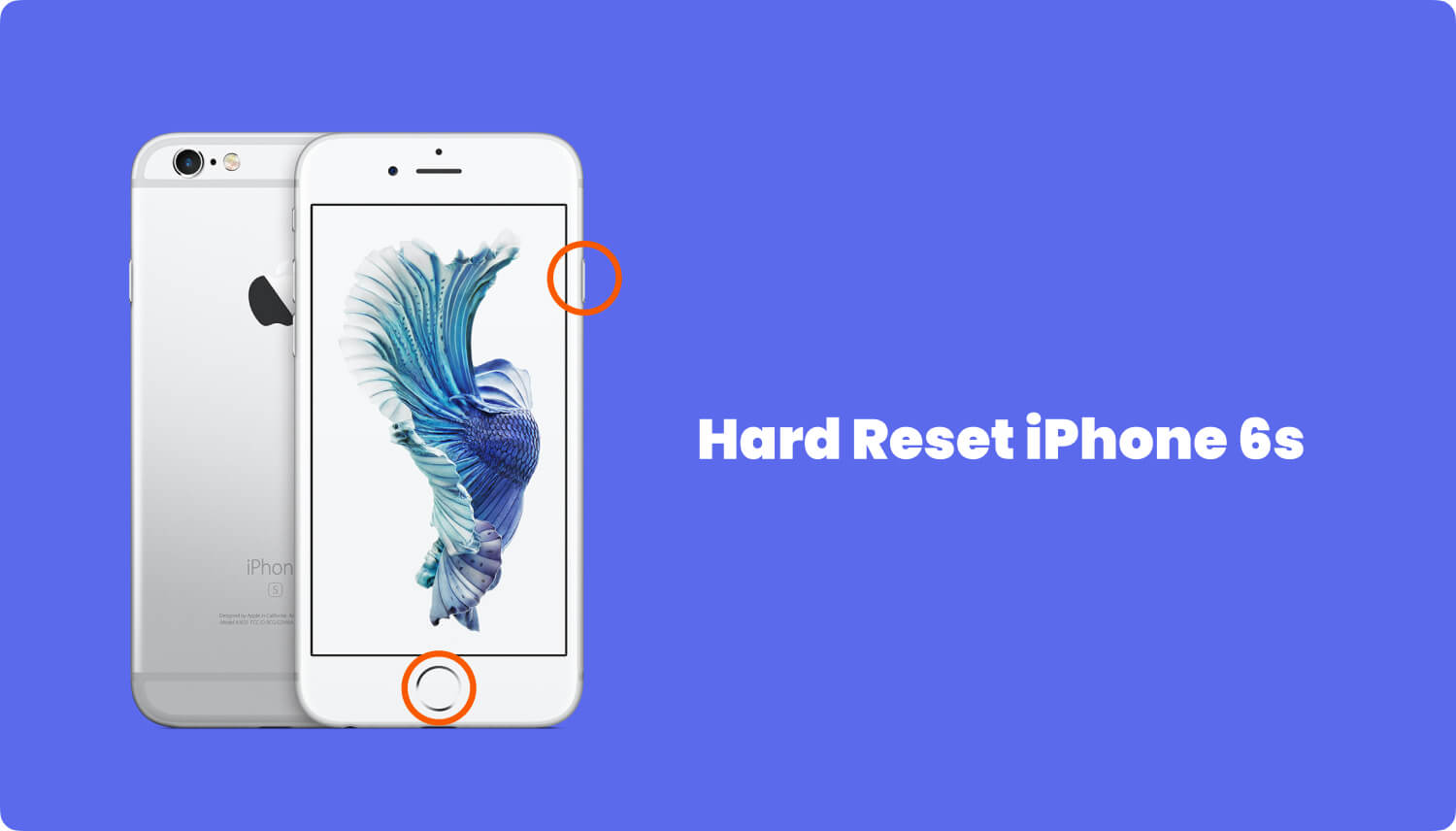
Si el reinicio forzado de su iPhone no repara el iPhone con el logotipo de Apple, puede considerar poner el dispositivo en modo DFU para resolver el problema.
DFU o 'Actualización de firmware del dispositivo' puede considerarse como el último paso posible para reparar un iPhone que se atasca en su logotipo de Apple. El proceso de DFU coloca al iPhone en otro estado donde permite el proceso de restauración sin activar el gestor de arranque.
Los pasos sobre cómo poner el iPhone en modo DFU pueden ser un poco difíciles pero fáciles de realizar.
Puede ingresar al modo DFU siguiendo los pasos simples a continuación:
Lo único que es bastante incómodo con este método de iPhone se atasca en el logotipo de Apple es que desencadena la pérdida de datos a las aplicaciones actuales y los datos que no están incluidos en la copia de seguridad.
Pero entonces, el modo DFU realmente solucionará que el iPhone se atasque en el logotipo de Apple.
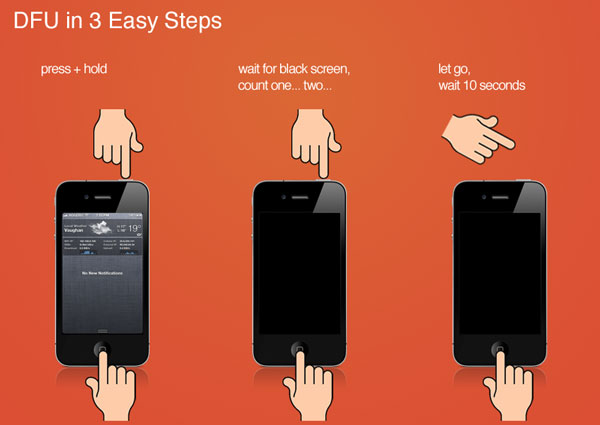
Si este método aún falla, considere verificar su garantía y diríjase al centro Apple más cercano para reparar el dispositivo. El iPhone se atasca con el logotipo de Apple. Es mejor visitar la tienda más cercana para asegurarse de que la garantía no se anule en caso de que solucionen el problema. El iPhone se atasca con el logotipo de Apple.
Sin embargo, hay muchos programas que pueden reparar el iPhone atascado en el logotipo de Apple si lo desea o si ya no tiene garantía. Estos programas ofrecen muchas otras formas posibles de solucionar el problema del iPhone que se queda atascado con el logotipo de Apple ejecutando una verificación y resolución de problemas en profundidad.
El mejor software que maneja y administra mejor los problemas del sistema iOS se llama FoneDog Toolkit - Recuperación del sistema iOS, descubra a continuación cómo este programa puede ayudarlo a solucionar cualquier problema del sistema en un instante.
¿La mejor parte?
Entre las soluciones anteriores para reparar el iPhone se atasca con el logotipo de Apple, este método final seguramente reparará el iPhone atascado en el logotipo de Apple sin pérdida de datos. FoneDog Toolkit- Recuperación del sistema iOS es la mejor solución cuando se trata de cualquier tipo de problemas del sistema iOS, como quedarse con el logotipo de Apple, códigos de error de iTunes, congelación y bloqueo, pantalla blanca / azul / negra / roja, y más.
Este software se puede usar para recuperar su contenido eliminado mensajes de texto, contactos, fotos y otros datos en las aplicaciones que admite.
Este software simplemente corrige el sistema iOS y no causa ninguna pérdida de datos.
Para conocer mejor cómo funciona este software para reparar el iPhone que se atasca en el logotipo de Apple, consulte los procedimientos paso a paso a continuación:
En su computadora (Win o Mac), descargue e instale el programa FoneDog Toolkit- Recuperación del sistema iOS siguiendo las guías en pantalla.
Después del programa, FoneDog Toolkit- Recuperación del sistema iOS se inicia, haga clic en 'Recuperación del sistema de iOS'desde el menú principal.
Enchufa el iPhone con un cable USB original y luego espera la detección automática.
Cuando el programa ya lo haya detectado, seleccione el problema del sistema que está experimentando en el lado derecho de la pantalla.
Descargar gratis Descargar gratis

El siguiente paso será descargar el último paquete de firmware al iPhone.
Usando el menú desplegable, seleccione la marca y el modelo correctos de la serie de iPhone que está usando.
Puede consultar el número de modelo en la parte posterior de la pantalla para confirmar los detalles. Haga clic en 'reparación' continuar.

FoneDog Toolkit- Recuperación del sistema iOS comenzará el proceso de descarga y reparación del iPhone, por lo que puede tomar un tiempo generalmente alrededor de 10 minutos antes de que se complete la recuperación del sistema.
En este punto, no puede usar el dispositivo. También puede ver el progreso de la reparación en la pantalla.
El iPhone volverá a la normalidad, lo que indica que el sistema iOS se ha solucionado.
Guía relacionada:
Cómo poner tu iPhone en modo DFU

Con los FoneDog Toolkit- Recuperación del sistema iOS Puede reparar el iPhone 6 atascado en el logotipo de Apple en solo 3 sencillos pasos.
Todos los pasos proporcionados son sencillos y no necesita ningún experto para realizar la recuperación del sistema iOS para que su iPhone se atasque en el logotipo de Apple.
Este software es muy fácil de usar, especialmente para principiantes. ¡Eso no es todo! La Guía de video también se le da a usted.
Descargar gratis Descargar gratis
La forma en que el iPhone se atasca en el logotipo de Apple significa un mal funcionamiento de iOS. Puede desencadenarse por muchas razones y factores como la actualización y restauración de software, el hardware de jailbreak y más. FoneDog Toolkit- Recuperación del sistema iOS lo ayudará a solucionar este problema, el iPhone se atasca sin pérdida de datos y en el menor tiempo posible si el iPhone se queda atascado con el logotipo de Apple.
Comentario
Comentario
Recuperación del sistema de iOS
Reparar varios errores del sistema iOS en condiciones normales.
descarga gratuita descarga gratuitaHistorias de personas
/
InteresanteOPACO
/
SIMPLEDificil
Gracias. Aquí tienes tu elección:
Excellent
Comentarios: 4.7 / 5 (Basado en: 73 El número de comentarios)